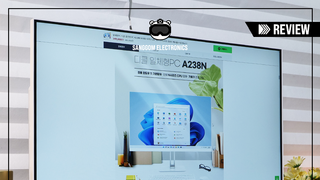- FCO 나라별 ㅅㅅ 신호.jpg [15]
- 로아 ㅁㅊ; 로스트아크 공모전 근황 .jpg [316]
- 로아 이거 무조건 밸패임 [139]
- 걸그룹 어제자 꽃무늬 원피스 입은 김채원 인스타 [18]
- 차벤 오토바이 정면 충돌 후 "어머, 달려오는 거 못봤어요" [3]
사용자 후기
전체보기
모바일 상단 메뉴
본문 페이지
[SSD/HDD] [똑똑한 리뷰씨 - WDC 앰베서더 7기 특집 7] 강력한 게이밍 pc를 위한 최고의 SSD, WD Black SN750 NVMe SSD (2부)
꽃사슴녹용
조회: 431
2020-03-25 23:54:18
글 / 사진 / 동영상 : 서원준 (news@toktoknews.com)

* 이 체험기는 Western Digital에서 제품을 제공받아 솔직하게 작성된 후기입니다.
1부에서는 WD Black SN750 NVMe SSD의 개봉기, 설치기, 바이오스 및 윈도우에서 어떻게 인식되고 있는지에 대해서 살펴보았다. 2부에서는 조금 더 나아가서 WD Black SN750 NVMe SSD의 벤치마크, 대시보드, 게임 등을 위주로 다루겠다.


WD Black SN750 NVMe SSD의 최대 특징은 최대 3,470MB/s의 전송속도를 지원한다는 것이다. 기존의 디램리스형 제품에서는 찾기 힘든, 대단히 빠른 속도이다. 실제 벤치마크를 진행했을 때 디램리스형 고성능 SSD에 비해서 속도가 대단히 빠른 모습을 보여주었는데 이는 아래에 나오는 벤치마크 결과에서 확인할 수 있다.

또한, WD Black SN750 NVMe SSD에서는 무료로 BLACK 전용 대시보드가 지원되는데 이 대시보드로 SSD 상태 모니터링, 디스크 모델, 펌웨어 버전 그리고 다양한 게임모드 기능 실행 등 실시간 관리 도구를 제공한다. WD Blue SN550 NVME SSD 대시보드에 비하면 직관적이고 그래픽 유저 인터페이스에 한 발 더 다가선 점이 마음에 들었다. 아래에서 좀 더 상세하게 다루겠다.
WD Black SN750 NVMe SSD는 최대 2TB 용량을 가지고 있는데 64 레이어의 3D NAND 설계로 많은 용량을 확보할 수 있다는 특징을 지니고 있다. 또한 워런티 기간이 최대 5년까지 제공되는 제품으로서 PCle 3세대 4레인을 지원하여 일반적인 SATA SSD를 압도하는 속도와 성능을 지니고 있어 게임을 즐기거나 게임을 방송할 때 SSD 속도 걱정 없이 즐길 수 있다는 점이 먀력있다.

윈도우 설치를 해 보겠다. 바이오스에서 윈도 설치용 USB를 선택 후 PC를 재 부팅하고 이 화면이 나오면 정상이다. 다음을 누른다.

좀 기다리면 운영체제 선택이 나온다. OS에 따라 다를 수 있다. 다음 버튼을 누른다.

931.5GB의 드라이브를 선택하고 새로 만든 후 포맷을 한다.

포맷이 끝났으면 윈도우 설치를 위해 다음을 선택한다.

그러면 WD Black SN750 NVMe SSD에 윈도우가 설치되고 있는 것을 확인할 수 있다.

WD Black SN750 NVMe SSD는 대시보드가 굉장히 중요한 역할을 하기 때문에 곡 설치하도록 한다. 우선 WD 홈페이지에서 다운 받았다고 가정하고 설치하도록 한다. 이 메시지가 뜨면 설치가 가능해진다.

WD Black SN750 NVMe SSD 대시보드 설치가 완료되면 마침 버튼을 누른다.

WD Black SN750 NVMe SSD 대시보드를 실행하고 있다.

자. 이제 WD Black SN750 NVMe SSD 대시보드에 대해서 살펴보자. 큰 메뉴로 상태, 성능, 도구, 설정, 도움말이 뜬다. GUI 인터페이스에 직관적이라는 부분이 마음에 쏙 들었다.

먼저 용량과 잔여수명이 나온다. 온갖 게임이란 게임을 전부 설치했더니 약 290GB 정도의 여유공간이 남았다.
(상세는 http://dpg.danawa.com/bbs/view?boardSeq=264&listSeq=4203982 에서 확인하시기 바랍니다.)
아래 URL을 전체선택하고 복사하세요.
 꽃사슴녹용
꽃사슴녹용
최선을 다하는 리뷰어 곷사슴녹용!!!

모바일 게시판 하단버튼
지금 뜨는 인벤
더보기+모바일 갤러리 리스트
모바일 게시판 하단버튼
모바일 게시판 페이징
최근 HOT한 콘텐츠
- 견적
- 게임
- IT
- 유머
- 연예
- 170-80 견적부탁드립니다
- 2견적부탁드립니다 롤,피파
- 3130대 본체 견적 문의
- 44090 견적 부탁합니다
- 540만원대 pc 견적 요청드립니다.
- 670-80만원 견적좀 부탁드립니다(로아.디아블로4)
- 7이륙 전 확인 한번 부탁드리겠습니다.
- 8100이하 견적
- 9CPU업그레이드 문의 드립니다.
- 10이정도면 괜찮을까요?
- 1지상 최대 광고판에 '페이커', T1-젠지 e스포츠 월드컵 참가
- 2계승 그리고 차별화, '다크 앤 다커 모바일'
- 3넥슨 30주년, 저마다 새 단장 중인 장수 게임들
- 4확률형 아이템 ‘오류’, 사기죄로 보긴 어렵다
- 5대한민국 게임대상 6관왕의 후속작, '레이븐2' 5월 런칭
- 6디렉터가 전하는 '던파 모바일'의 2주년
- 7넥슨, 롤+에이펙스+대난투 '프로젝트 로키' 퍼블리싱 계약 체결
- 8공정거래위원회, 엔씨소프트 상대로 '슈퍼계정' 조사
- 9'퍼스트 버서커: 카잔', 2차 FGT 참가자 모집
- 10WOW 확장팩 '내부 전쟁', 한정판 구성 공개
- 1“우리끼리 아지트 하나 만들까?“
- 2엔씨소프트, AI 학술대회 ‘ICASSP’에 논문 게재
- 3인텔, 세계 최대규모 뉴로모픽 시스템 공개
- 4MSI, 압도적 화질차이! 4K 160Hz 32인치 ‘MAG 321CUP’ 모니터 출시!
- 5인텔, 한스 촹 아시아 태평양 지역 총괄 선임
- 6MSI, 강력한 성능의 G274QPF E2 출시
- 7MSI, 레이더&벡터 시리즈 기획전 진행
- 8젠지 이스포츠, 터틀비치와 파트너십 연장
- 9MSI, 100Hz와 피벗 스탠드의 조합! ‘MP275P’ 사무용 모니터 출시
- 10MSI, 0.5ms 응답속도! 27인치 4K ‘MAG 274URFW’ 화이트 출시!